Formulario de Despacho Control
El formulario de Despacho de Ventas tiene los siguientes campos y opciones:
BOTONES DEL FORMULARIO:
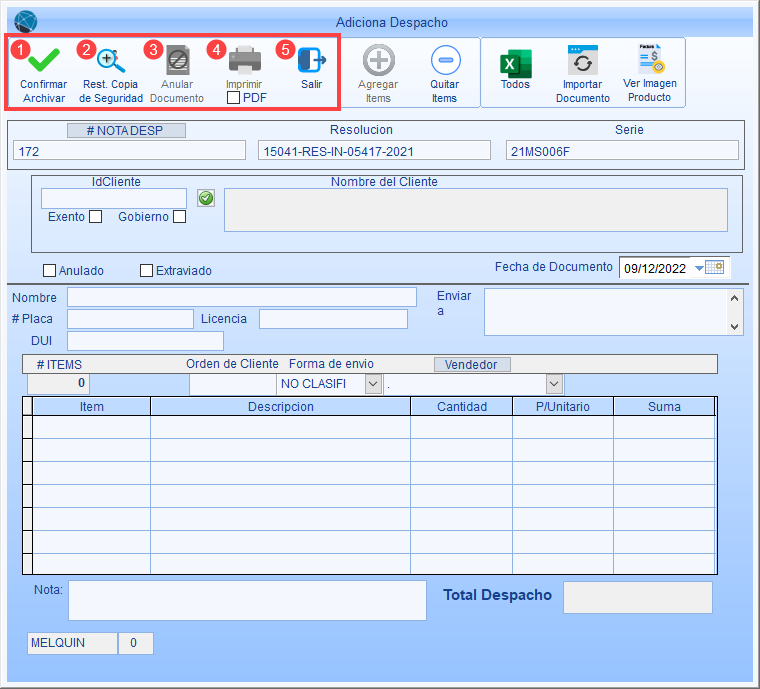
1. Confirmar: Este botón se guarda los cambios hechos en el formulario de Despacho de Ventas. Su acceso rápido es la tecla F5.
Confirmar: Este botón se guarda los cambios hechos en el formulario de Despacho de Ventas. Su acceso rápido es la tecla F5.
2. Restaurar Copia de Seguridad: El sistema guarda cada cierto tiempo una copia de seguridad en su disco local de los documentos que se están generando. En caso que por alguna razón, mientras elaboraba un documento debió cancelar el proceso y salir del módulo, cuando vuelva a ingresar se reconocerá el número correlativo y se le preguntará si desea reestablecer la última copia de seguridad. Este botón aplica esa restauración en cualquier momento que lo crea conveniente. Tome nota que restaurará la última copia de seguridad. Su acceso rápido es la tecla F6.
Restaurar Copia de Seguridad: El sistema guarda cada cierto tiempo una copia de seguridad en su disco local de los documentos que se están generando. En caso que por alguna razón, mientras elaboraba un documento debió cancelar el proceso y salir del módulo, cuando vuelva a ingresar se reconocerá el número correlativo y se le preguntará si desea reestablecer la última copia de seguridad. Este botón aplica esa restauración en cualquier momento que lo crea conveniente. Tome nota que restaurará la última copia de seguridad. Su acceso rápido es la tecla F6.
3. Anular Documento: Permite anular un documento de Despacho de Ventas. Solo aparece habilitado para documentos existentes en el formulario Modifica la Factura.
Anular Documento: Permite anular un documento de Despacho de Ventas. Solo aparece habilitado para documentos existentes en el formulario Modifica la Factura.
4. Imprimir: Este botón se utiliza para imprimir el documento de Despacho de Ventas, sin embargo, no se puede imprimir factura hasta que se haya guardado. Su acceso rápido es la tecla F7.
Imprimir: Este botón se utiliza para imprimir el documento de Despacho de Ventas, sin embargo, no se puede imprimir factura hasta que se haya guardado. Su acceso rápido es la tecla F7.
5. Salir: Sale de la ventana o cierra el formulario sin guardar los cambios. En todo caso, le preguntará si quiere está seguro que desea salir sin guardar. Su acceso rápido es la tecla F8.
Salir: Sale de la ventana o cierra el formulario sin guardar los cambios. En todo caso, le preguntará si quiere está seguro que desea salir sin guardar. Su acceso rápido es la tecla F8.
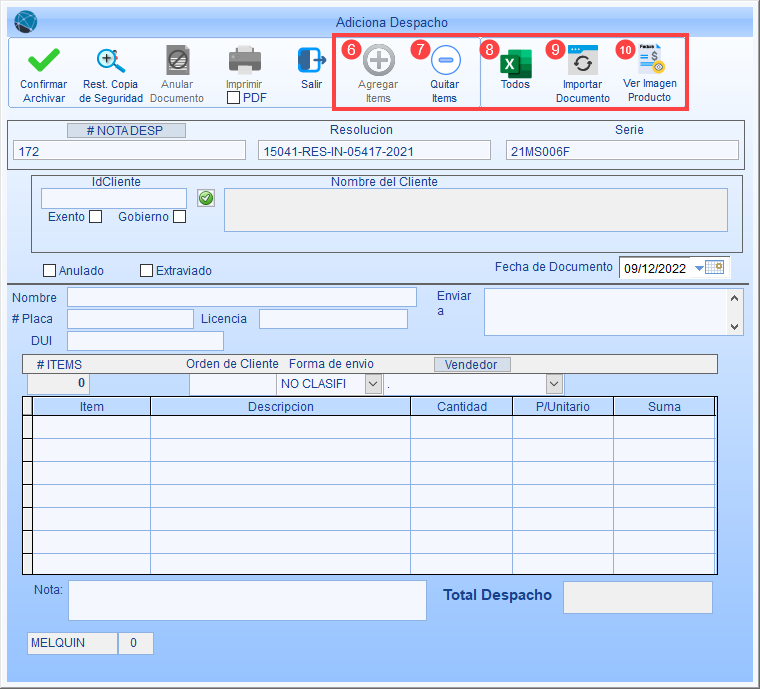
6. Agregar Ítem: Este botón aparece bloqueado, ya que en los documentos de Despacho de Ventas no se pueden agregar más ítems que los que contienen las facturas o CCF de ventas a partir de los cuales se genera. Su acceso rápido es la tecla F10.
Agregar Ítem: Este botón aparece bloqueado, ya que en los documentos de Despacho de Ventas no se pueden agregar más ítems que los que contienen las facturas o CCF de ventas a partir de los cuales se genera. Su acceso rápido es la tecla F10.
7. Quitar Ítem: Permite eliminar líneas en el detalle del documento de Despacho, para los casos en los que se tenga que dividir el despacho de una venta en dos o más documentos. Su acceso rápido es la tecla F11.
Quitar Ítem: Permite eliminar líneas en el detalle del documento de Despacho, para los casos en los que se tenga que dividir el despacho de una venta en dos o más documentos. Su acceso rápido es la tecla F11.
8. Todos: Permite exportar el contenido de la factura hacia una hoja de cálculo en Excel.
Todos: Permite exportar el contenido de la factura hacia una hoja de cálculo en Excel.
9.  Importar Documento: Permite generar el documento de Despacho a partir de una factura o CCF de ventas previamente elaborada. En la ventana Modifica Despacho aparece deshabilitado porque no se pueden agregar más información a documentos ya guardados.
Importar Documento: Permite generar el documento de Despacho a partir de una factura o CCF de ventas previamente elaborada. En la ventana Modifica Despacho aparece deshabilitado porque no se pueden agregar más información a documentos ya guardados.
10. Ver imagen Producto: Permite ver la imagen almacenada del producto de la línea seleccionada en el detalle del documento.
Ver imagen Producto: Permite ver la imagen almacenada del producto de la línea seleccionada en el detalle del documento.
ENCABEZADO DEL FORMULARIO:
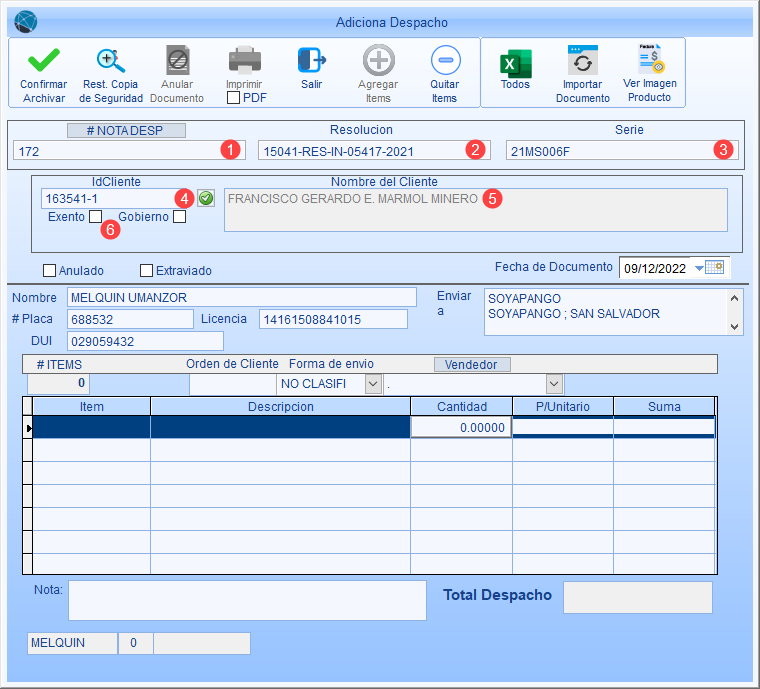
1.Número Correlativo: El número correlativo del Despacho de ventas. Si se ha configurado en los Parámetros, aparecerá automática y secuencialmente, pero se puede ingresar manualmente.
2.Número de Resolución: El número de la resolución expedida por la Administración Tributaria que corresponde a la autorización del número correlativo para remisiones.
3.Número de Serie: El número de serie asignado por la Administración Tributaria en la resolución, que corresponde al rango de correlativos autorizado para remisiones.
4.IdCliente: La ID del cliente a nombre de quién se elaborará el Despacho de Ventas. Puede ingresar la ID del cliente manualmente si la conoce, o bien, utilizar el botón de búsqueda a la derecha del campo.
5.Nombre del Cliente: Puede confirmar la información según la ID que ha ingresado.
6.Tipo de Cliente: Especifica si el cliente que está ingresado corresponde a algún tipo de cliente especial: exento o de gobierno.
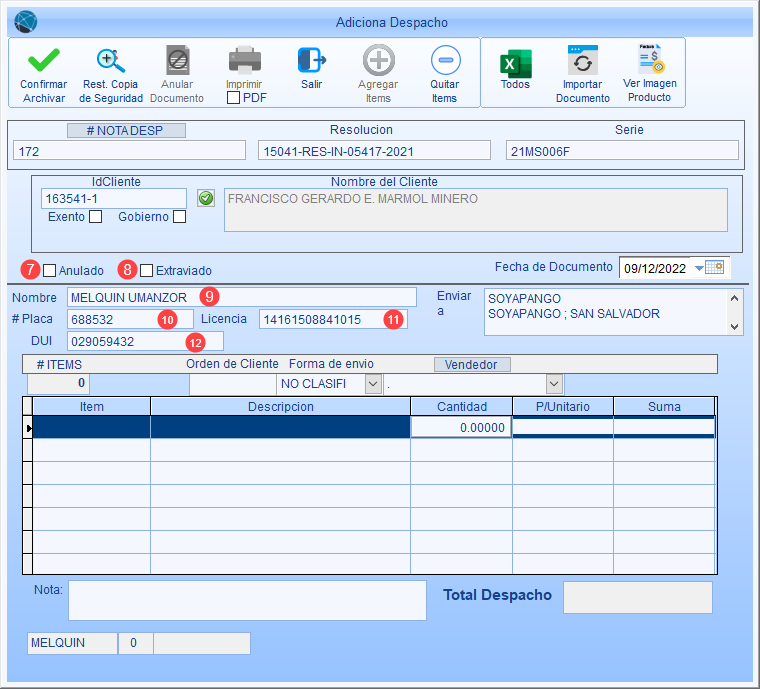
7.Documento Anulado: Indica que el documento de Despacho de ventas está anulada. Para anular un documento existente, utilice el botón Anular Documento.
8.Documento Extraviado: Permite marcar al documento de Despacho de ventas existente como extraviado.
9.Nombre: El nombre del conductor encargado de transportar los ítems o productos listados en el documento.
10.# Placa: El número de placa del vehículo en el que se transportarán los ítems o productos listados en el documento.
11.Licencia: El número de licencia del conductor encargado de transportar los ítems o productos listados en el documento.
12.DUI: El número de DUI del conductor encargado de transportar los ítems o productos listados en el documento.
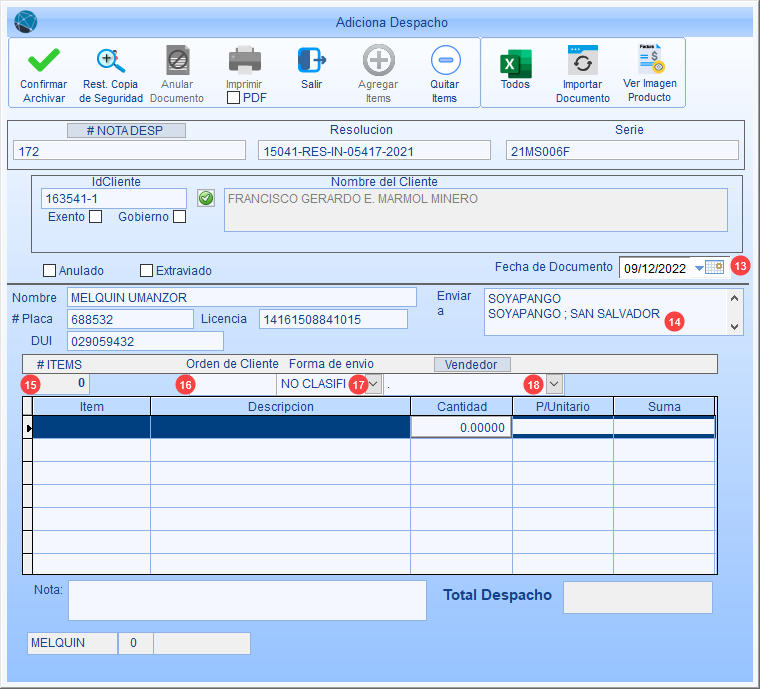
13.Fecha de Documento: Fecha de elaboración y registro del Despacho de ventas.
14.Dirección de Envío: Configurable en la ficha del cliente, muestra la dirección de envío. Puede ser modificada directamente en el formulario.
15.# de Ítems: Muestra la cantidad de líneas que lleva agregadas el Despacho de ventas.
16.Orden de Cliente: Si la transacción se ha generado a partir de un documento externo al sistema, ingrese el número en esta casilla.
17.Forma de envío: Utilice este campo para especificar la forma en la que se realizará el Despacho.
18.Vendedor: Asigna vendedor al cliente según el documento de ventas que genera el Despacho.
DETALLE DEL FORMULARIO:
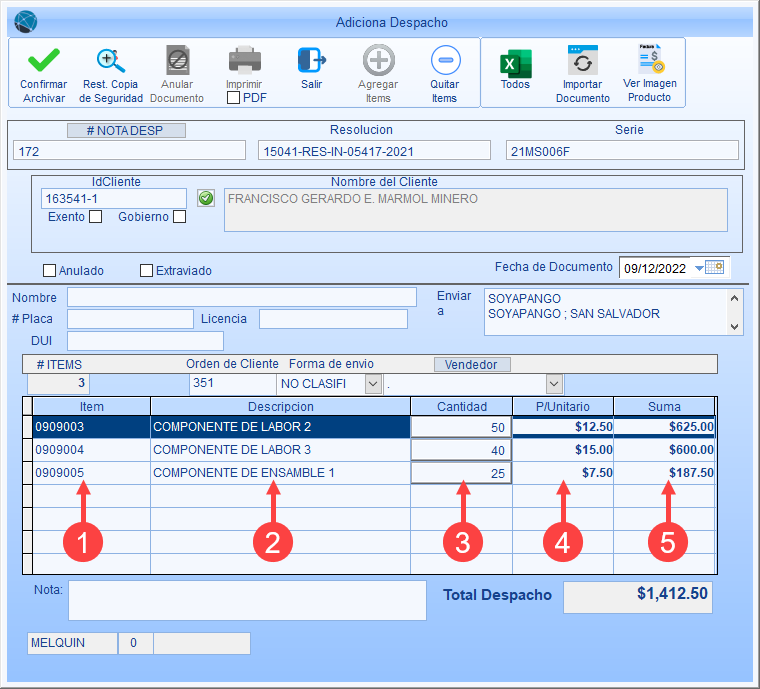
1.Ítem: Código del bien o servicio facturado.
2.Descripción: Nombre o descripción del bien.
3.Cantidad: Cantidad procesada del bien en el despacho.
4.Precio Unitario: Monto unitario del bien despachado.
5.Suma: Total monetario del bien despachado.
PIE DEL FORMULARIO:
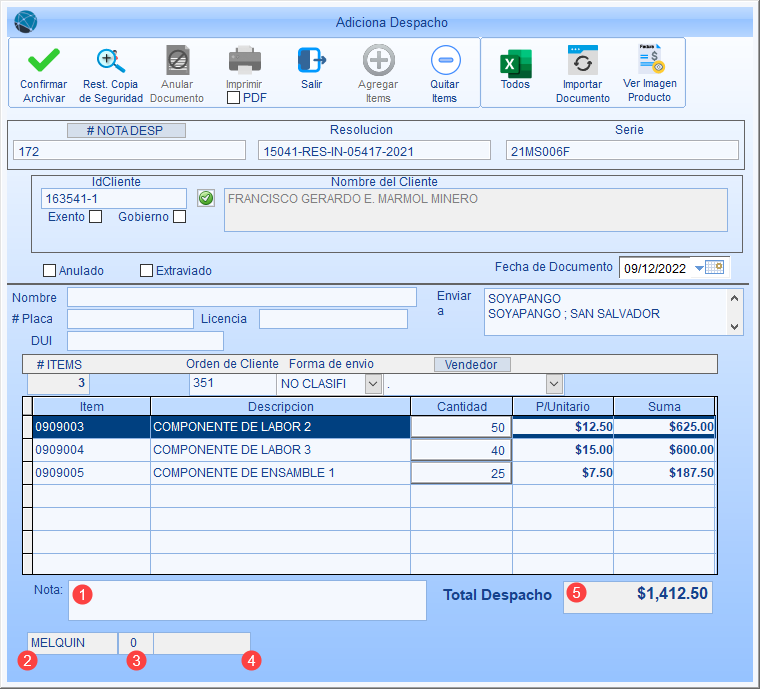
1.Nota: Puede ingresar cualquier apunte adicional en este campo, relativo al documento de Despacho que se va a guardar.
2.Usuario: Muestra el usuario que creó el documento de Despacho.
3.Sucursal o Bodega: Muestra el número de sucursal o bodega donde se elaboró el documento de Despacho.
4.ID Contable: Muestra la ID contable que le corresponde de acuerdo a la partida contable una vez que se procesa.
5.Total Despacho: Muestra el total de la columna Suma del detalle. Corresponde al total monetario de los bienes procesados en este despacho.
